Настройка Linear Trend через редактор JavaScript
Изменение настроек тренда через редактор JavaScript.
Подробнее о работе с трендом вы можете ознакомиться, пройдя по ссылке.Как и любой другой элемент Тренд имеет свои параметры, к которым можно обращаться непосредственно через скрипты.
Опишем сценарий, который будет выводить время начала работы (StartTime) Тренда в лог:
var trend = IR.GetPage("Page 1").GetItem("Item 1"); // Получаем указатель на тренд.
IR.Log("Trend start:"+trend.StartTime); // Выводим время начала работы тренда в виде десятичного числа
var date = new iDate(trend.StartTime); // Осуществляем перевод числа в формат даты.
IR.Log("Year = " + date.year);
IR.Log("Month = " + date.month);
IR.Log("Date = " + date.date);
IR.Log("Hours = " + date.hours);
IR.Log("Minutes = " + date.minutes);
IR.Log("Seconds = " + date.seconds);
Сценарий
date = new iDate(trend.Range);
IR.Log("RANGE = "+date.minutes);
выводит размах (Range) тренда в лог. Если вы хотите изменить размах, т.е. изменить шкалу ОХ, вам необходимо изменить значение параметра Range.
trend.Range = 0.00138889; //Для Range число 1 = 1 дню, значит 1 час = 1/24 и т.д.
Разберём изменение настроек шкалы OY. Чтобы изменить эти настройки, нам необходимо знать имя нужного нам графика.
1. Зайдите в настройки тренда,
2. Перейдите во вкладку Curves,
3. Выберите нужный вам график.
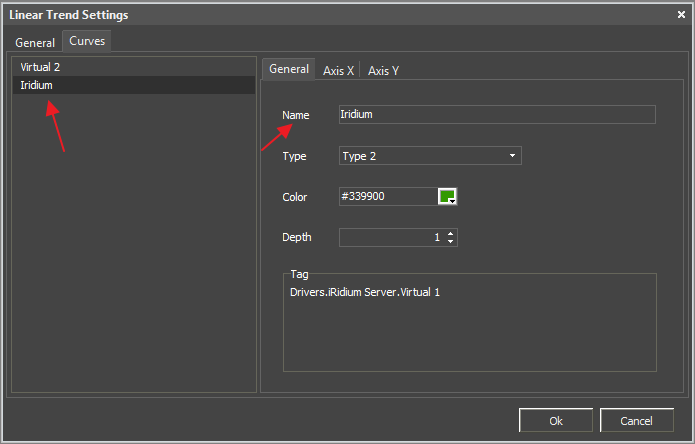
var graph= trend.GetCurve("Iridium"); //Получаем указатель на нужный график
IR.Log("Curve min:" + graph.Min); //Выводим в лог информацию о графике: 1) Минимальное значение шкалы OY
IR.Log("Curve max:" +graph.Max); // 2) Максимальное значение шкалы OY
IR.Log("Curve color:" +graph.Color); // 3) Цвет графика
Изменим эти параметры:
graph.Min = 0;
graph.Max = 75;
graph.Color = 0x00FF00FF; //Обратите внимание на шаблон изменения цвета: 0x - перевод из системы счисления HEX в DEС, первые 6 символов - цветовая палитра RGB, последние два - прозрачность (FF - непрозрачный, 00 - полностью прозрачный)
Для просмотра истории изменения параметров фидбека можно использовать фунцию перемотки тренда. Данная функция помогает отследить изменения не переключая режим тренда. Как она выглядит:
function left()
{
trend.Stop; // Происходит остановка тренда
trend.StartTime = trend.StartTime-1/720; // Смещение шкалы ОХ на определённое время назад
trend.EndTime = trend.EndTime-1/720; // 1/720 - смещение времени на две минуты
};
function right()
{
trend.Stop; // Происходит остановка тренда
trend.StartTime = trend.StartTime+1/720; // Смещение шкалы ОХ на определённое время вперёд
trend.EndTime = trend.EndTime+1/720;
};
Customer support service by UserEcho

